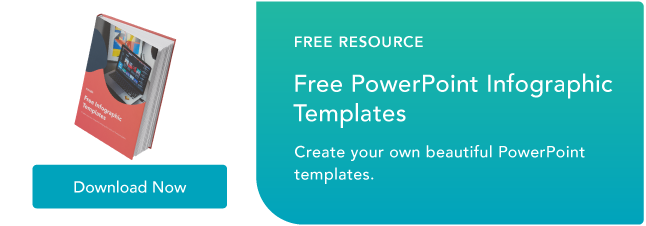Como criar um infográfico no PowerPoint [+Modelos gratuitos]
Publicados: 2022-05-06Pode ser intimidante criar seu próprio infográfico quando você não tem experiência em design. Você sempre pode contratar uma agência ou contratar um designer – mas isso pode ficar caro rapidamente. Para criar infográficos com aparência profissional e cativar seu público, você pode se beneficiar aprendendo a criar seus próprios infográficos no PowerPoint.
O PowerPoint pode ser o melhor amigo de um profissional de marketing quando se trata de criação de conteúdo visual. Na verdade, os infográficos são o quarto tipo de marketing de conteúdo mais utilizado. E é fácil ver por que os profissionais de marketing que alinham o tópico, o conteúdo e o estilo de seus infográficos com as necessidades e preferências de seu público-alvo ainda estão encontrando sucesso entre seu público.

Então você pode estar pensando, por onde eu começo? Vamos orientá-lo sobre como criar seus próprios infográficos e até mesmo fornecer exemplos de diferentes tipos com os quais você pode trabalhar usando nossos 15 fabulosos modelos de infográfico gratuitamente no PowerPoint.
Como criar um infográfico no PowerPoint
- Etapa 1: na guia Design, ajuste o tamanho do slide para melhor se adequar ao seu infográfico.
- Etapa 2: selecione SmartArt na barra de navegação do PowerPoint.
- Etapa 3: encontre um gráfico que se ajuste aos seus dados no menu Processo ou Imagem.
- Etapa 4: adicione ou remova pontos de dados, carimbos de data/hora ou outras informações importantes.
- Passo 5: Insira seus dados no gráfico.
- Etapa 6: edite o texto e as imagens do seu gráfico SmartArt.
Para uma melhor compreensão, veremos como fazer um infográfico simples de linha do tempo no PowerPoint.
1. Na guia Design, ajuste o tamanho do slide para melhor se adequar ao seu infográfico.
Para começar a fazer um infográfico do zero, você precisa reajustar o tamanho do slide do PowerPoint para ter mais espaço para trabalhar.
Comece abrindo um novo PowerPoint, na barra de navegação superior, clique em Design e selecione Tamanho do Slide .

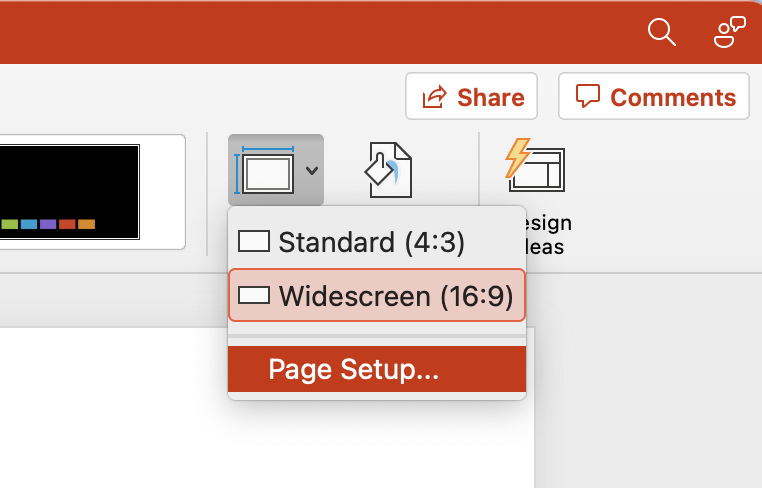
Em seguida, no menu suspenso, selecione um dos tamanhos predeterminados ou clique em Configurar página .
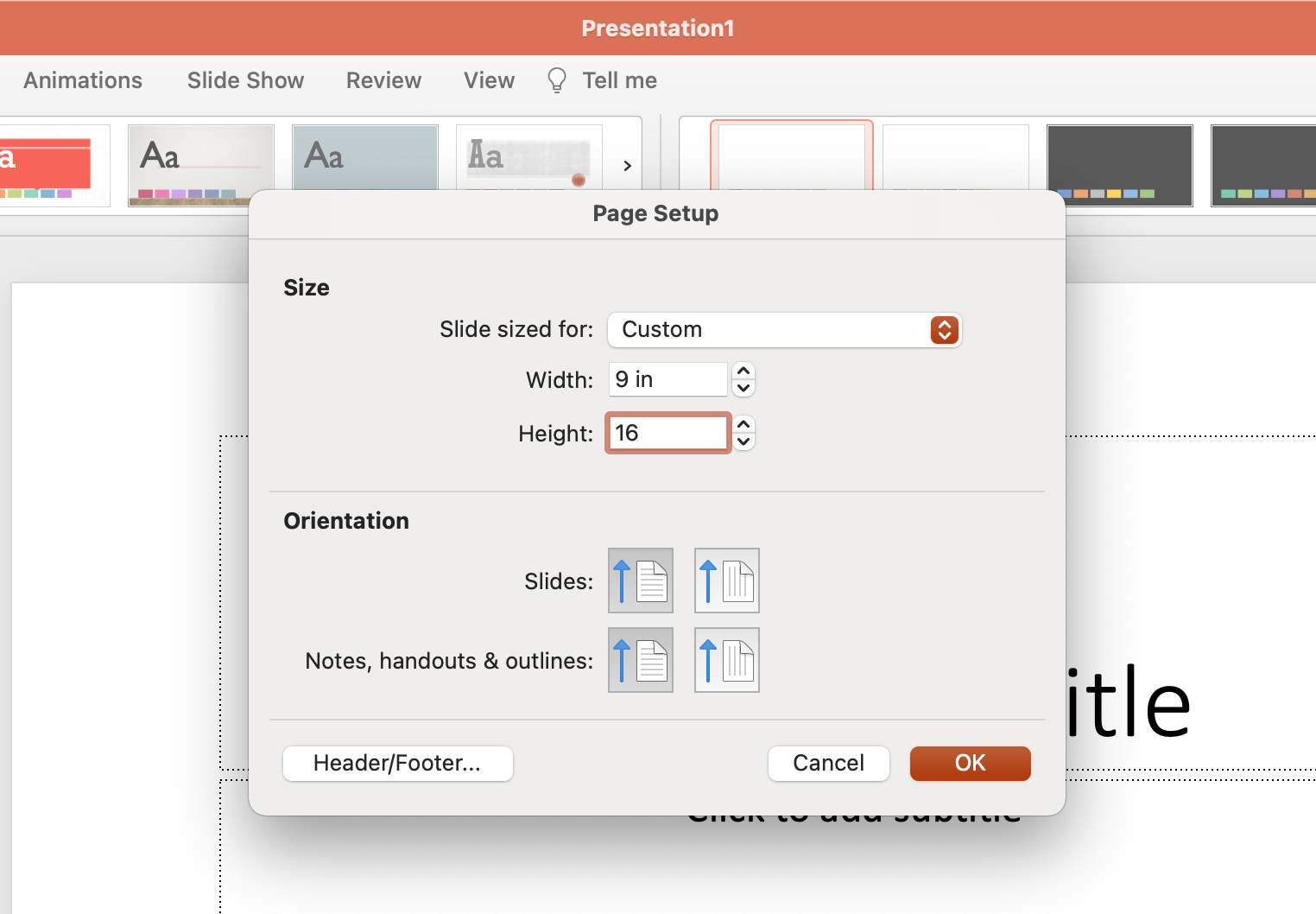
Insira suas dimensões de largura e altura preferidas e clique em OK .

2. Selecione SmartArt na barra de navegação do PowerPoint.
Para criar um gráfico de linha do tempo no PowerPoint, adequado para qualquer infográfico, abra o PowerPoint e clique em Inserir na barra de navegação superior e selecione o ícone SmartArt abaixo da barra de navegação, onde você encontrará várias categorias de gráficos para escolher.
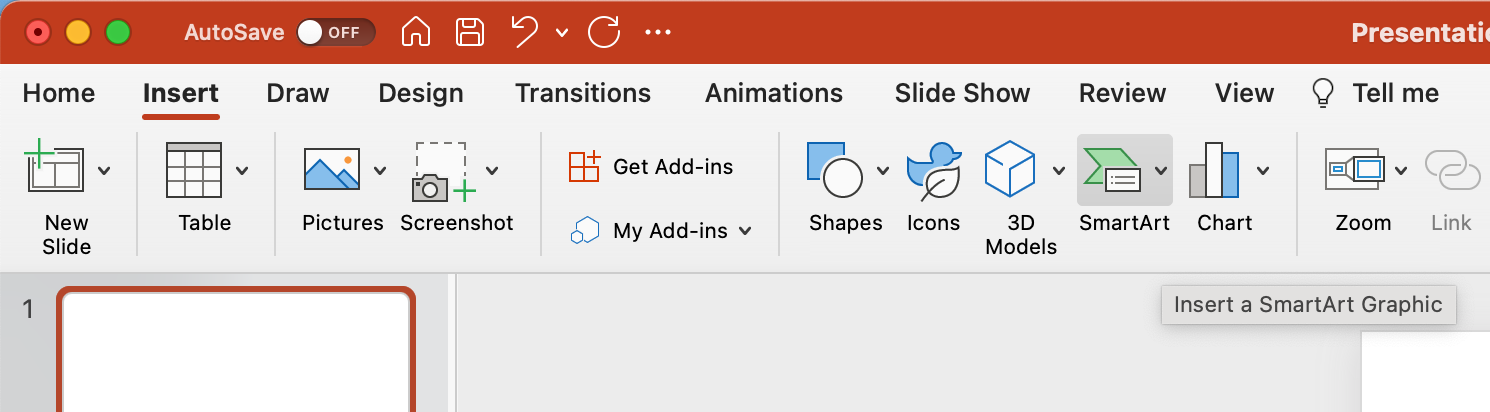
3. Encontre um gráfico que se ajuste aos seus dados no menu Processo ou Imagem.
Existem duas categorias de gráficos que fazem cronogramas eficazes. A primeira é a categoria Processo. Clique nesta opção para expandir o menu gráfico mostrado abaixo.
Criando gráficos para linhas do tempo
Se você estiver trabalhando para criar um infográfico de linha do tempo, destacamos em vermelho alguns dos gráficos relacionados à linha do tempo mais adequados.
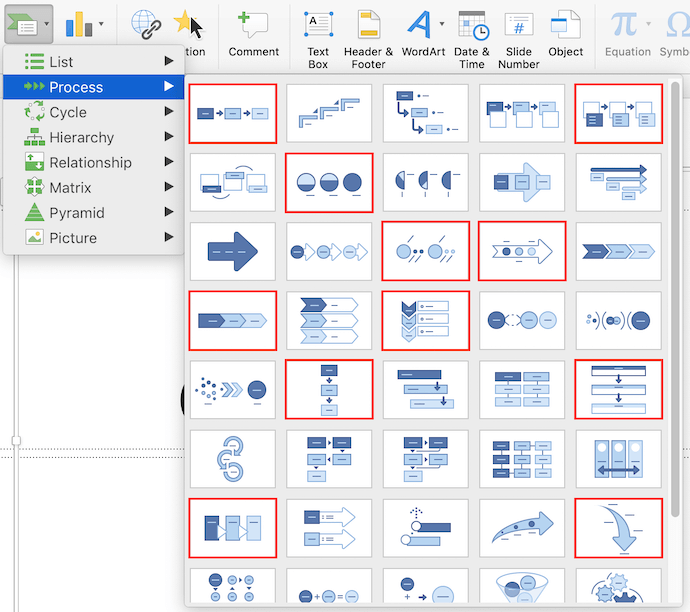
Além do menu Processar de gráficos, você também encontrará um gráfico de linha do tempo viável na categoria Imagem. Selecione esta categoria e você encontrará a opção Alternating Picture Circles perto do centro do menu gráfico. Nós o destacamos em vermelho, abaixo.
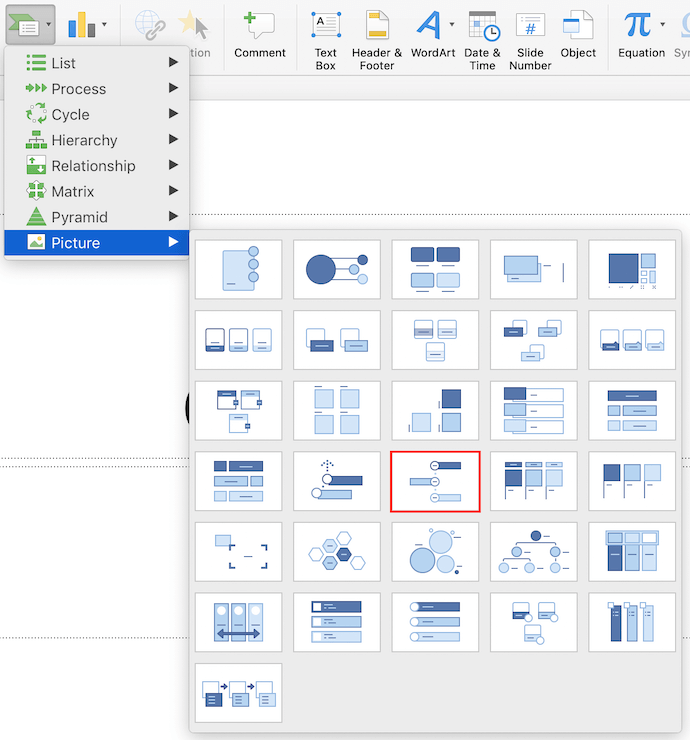
4. Adicione ou remova pontos de dados, carimbos de data/hora ou outras informações importantes.
Por causa dessas instruções, usaremos o gráfico Alternating Picture Circles do menu Picture. Depois de inserir este gráfico em seu primeiro slide do PowerPoint, você pode adicionar ou remover ícones circulares para corresponder aos tipos de dados e entradas que está apresentando.
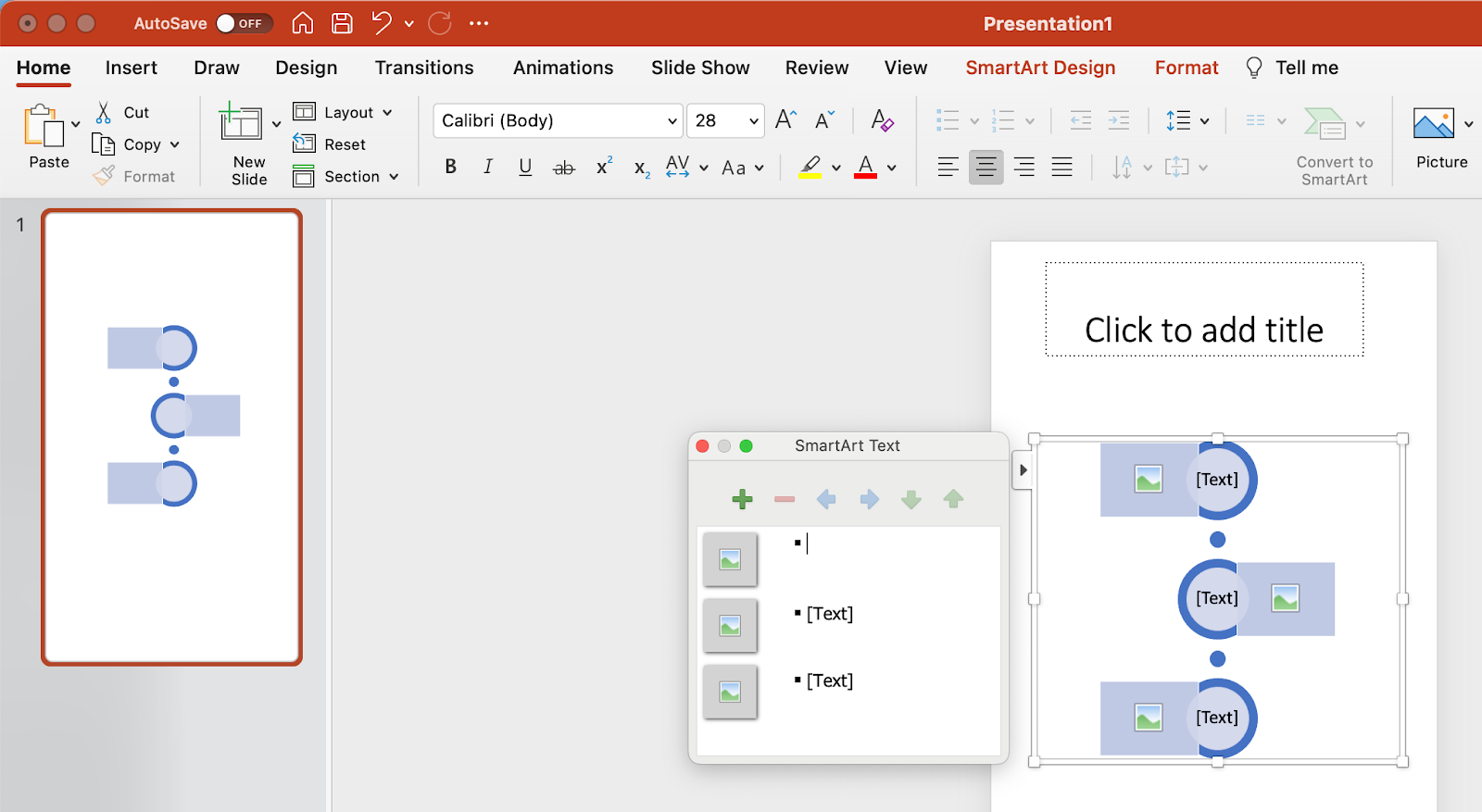
5. Insira seus dados no gráfico.
Nesse ponto, o tamanho do gráfico da linha do tempo deve corresponder à quantidade de dados que você possui. Comece a preencher sua linha do tempo com as informações que você planeja relatar usando essa linha do tempo e explore os excelentes recursos de arrastar e soltar do PowerPoint para ajudar a organizar os gráficos conforme necessário.
6. Edite o texto e as imagens do seu gráfico SmartArt.
Tal como acontece com os outros gráficos disponíveis no SmartArt do PowerPoint, você pode editar o texto e as imagens associadas à sua linha do tempo ao seu gosto. Como você pode ver abaixo, editamos os anos e as imagens para melhor representar o que aconteceu em cada momento.
Para inserir imagens em seu gráfico de linha do tempo, clique com o botão direito do mouse no ícone quadrado de paisagem, selecione um gráfico de arquivo e carregue uma imagem do seu computador para o slide do PowerPoint.
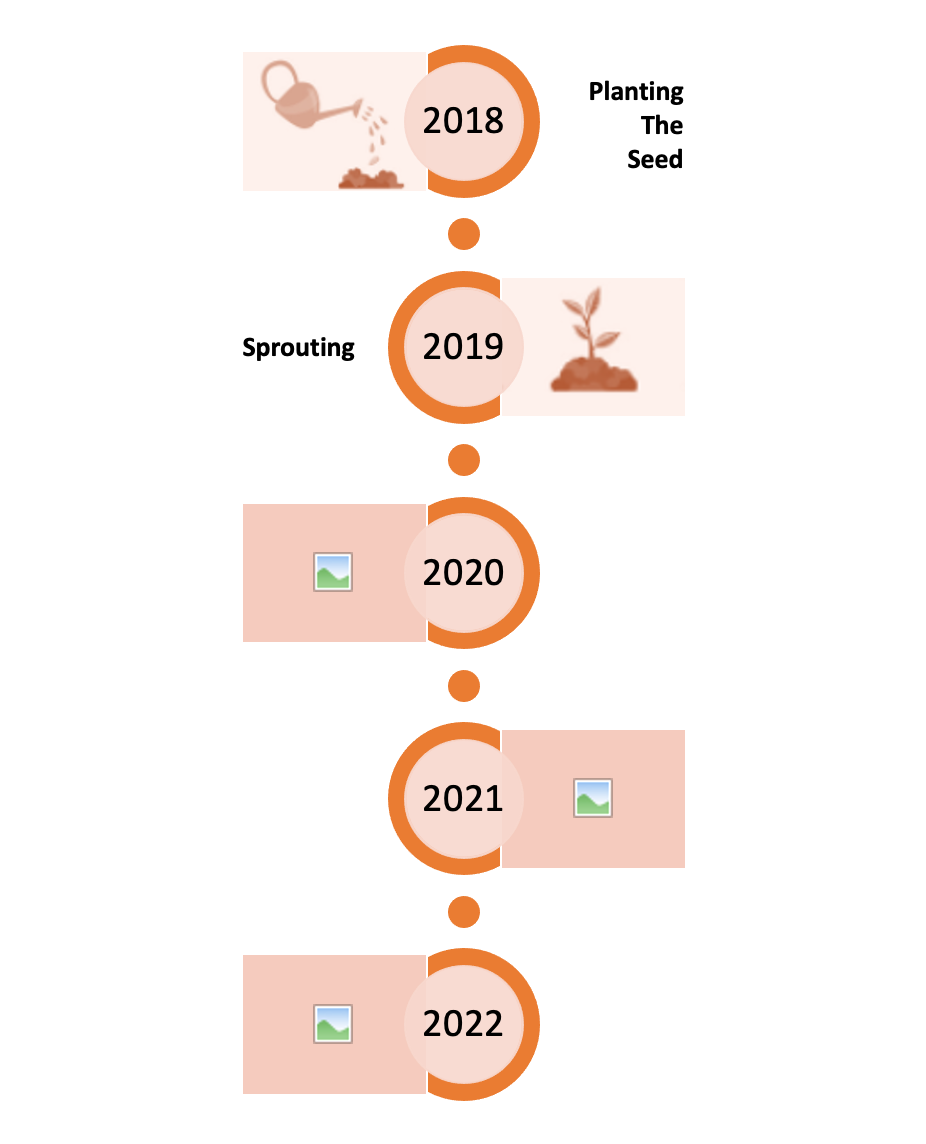
Para contar sua história, você pode atualizar os períodos de tempo nos círculos centrais, substituir o texto do espaço reservado e ajustar os visuais e as cores ao seu gosto. Para esses últimos ajustes, você pode escolher Inserir > Forma no PowerPoint para adicionar visuais diferentes e usar o ícone de balde de tinta (também conhecido como Color Fill ) para alterar as cores de diferentes elementos.
Você pode optar por criar o infográfico de sua preferência, adicionando cores de fundo, mais imagens ou outros elementos visuais como desejar, mas para guiá-lo pela maneira básica de criar seu próprio infográfico, o exemplo para aqui.
Mas se você está procurando algo mais conveniente, você pode baixar alguns de nossos modelos de infográfico que abrem diretamente no PowerPoint para que você possa criar mais rapidamente.
Exemplos de infográficos do PowerPoint
1. Exemplo de infográfico centrado em dados
Infográficos e visualização de dados são a manteiga de amendoim e a geleia do mundo do conteúdo visual.
Quando você tem novos dados para revelar ao mundo, pode usar um infográfico para exibir esses dados como parte de uma narrativa visual coesa. E é exatamente para isso que serve o modelo Data Geek.

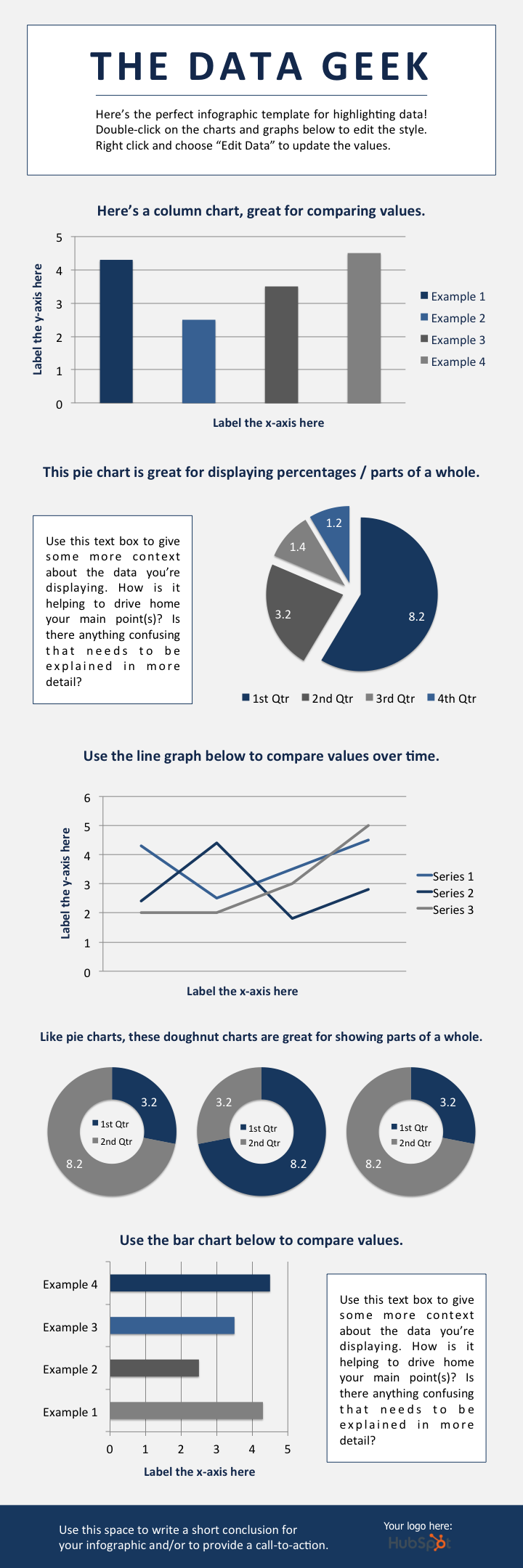

Carregamos este modelo com uma variedade de tabelas e gráficos diferentes, que você pode atualizar facilmente com seus próprios dados. (Basta clicar com o botão direito do mouse em um gráfico, escolher Editar dados e você poderá personalizar os valores em uma planilha do Excel.)

O que adicionar a um infográfico centrado em dados
- Gráfico de colunas : Use para comparar diferentes categorias ou para mostrar alterações ao longo do tempo (da esquerda para a direita).
- Gráfico de pizza : Use para fazer comparações de parte para todo. (Observação: eles funcionam melhor com pequenos conjuntos de dados.)
- Gráfico de linhas : Use para mostrar dados que mudam continuamente ao longo do tempo. Ideal para exibir volatilidade, tendências, aceleração ou desaceleração.
- Gráfico de rosca : use um gráfico de pizza. Essa variação estilística permite que você coloque um número, gráfico ou outro visual no centro do gráfico.
- Gráfico de barras : Use um gráfico de colunas. (As barras horizontais facilitam a exibição de nomes de categorias longos.)
2. Infográfico de linha do tempo
Contar a história de um determinado setor, produto, marca, tendência ou tática pode ser um ótimo tópico para um infográfico. E, embora haja uma variedade de maneiras diferentes de visualizar o tempo - inclusive em um círculo, que foi o que fizemos com nosso infográfico de atualizações de algoritmo do Google - a linha do tempo é de longe o método de design mais comum e fácil de usar.

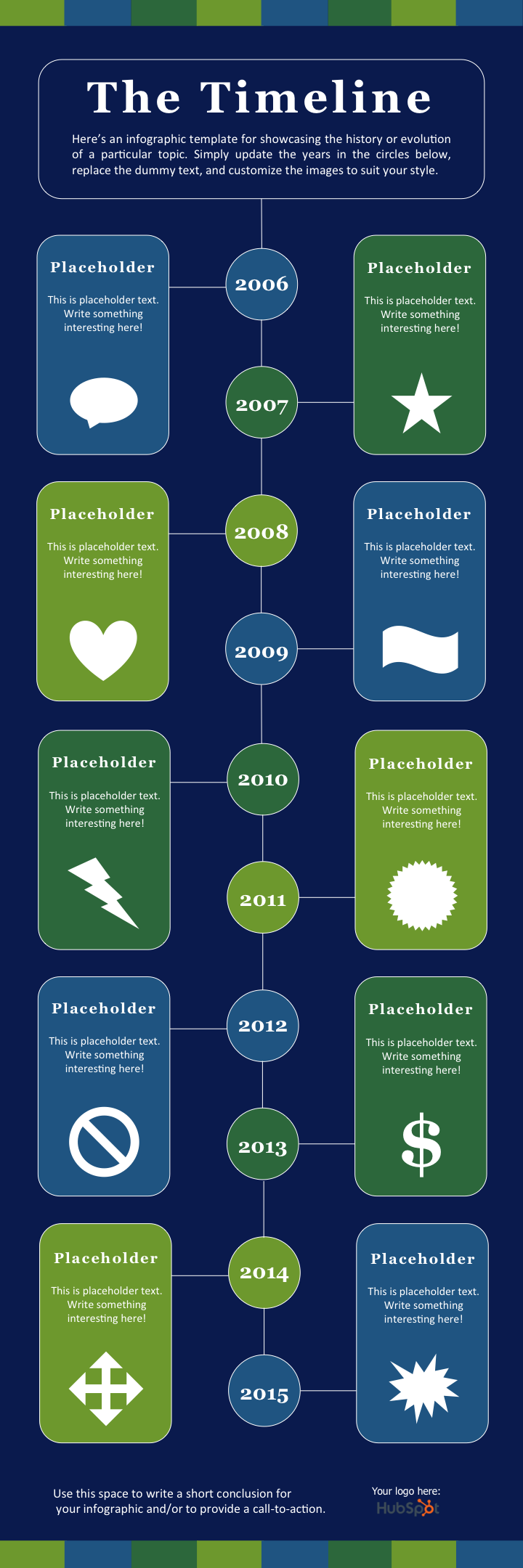

Práticas recomendadas para infográfico de linha do tempo
- Pesquisar. Pesquisar. Pesquisar. Os melhores infográficos de linha do tempo não são apenas lindamente projetados – eles também contam uma ótima história com base em extensa pesquisa. Portanto, antes de iniciar a fase de design do seu infográfico, reserve um tempo para apresentar as melhores informações possíveis.
- Restringir o escopo : Linhas do tempo que cobrem centenas ou milhares de anos certamente podem ser interessantes, mas também podem exigir semanas ou meses de pesquisa. Para manter sua sanidade, fique com períodos de tempo mais curtos.
- Mantenha sua cópia concisa : os infográficos devem ser visuais. Se você estiver escrevendo mais de 100 palavras para cada data em sua linha do tempo, uma postagem no blog pode ser o melhor formato de conteúdo.
3. Infográfico de Design Moderno
Para este modelo de infográfico, queríamos fazer algo que refletisse as tendências de design moderno, incluindo o uso de banners e setas.
Em termos de conteúdo, fornecemos muito espaço para estatísticas e cópia. Há também um gráfico de colunas na parte inferior. Mas lembre-se, você sempre pode adicionar tabelas e gráficos diferentes ao modelo onde achar melhor. Basta selecionar Inserir > Gráfico… e você terá várias opções para escolher.

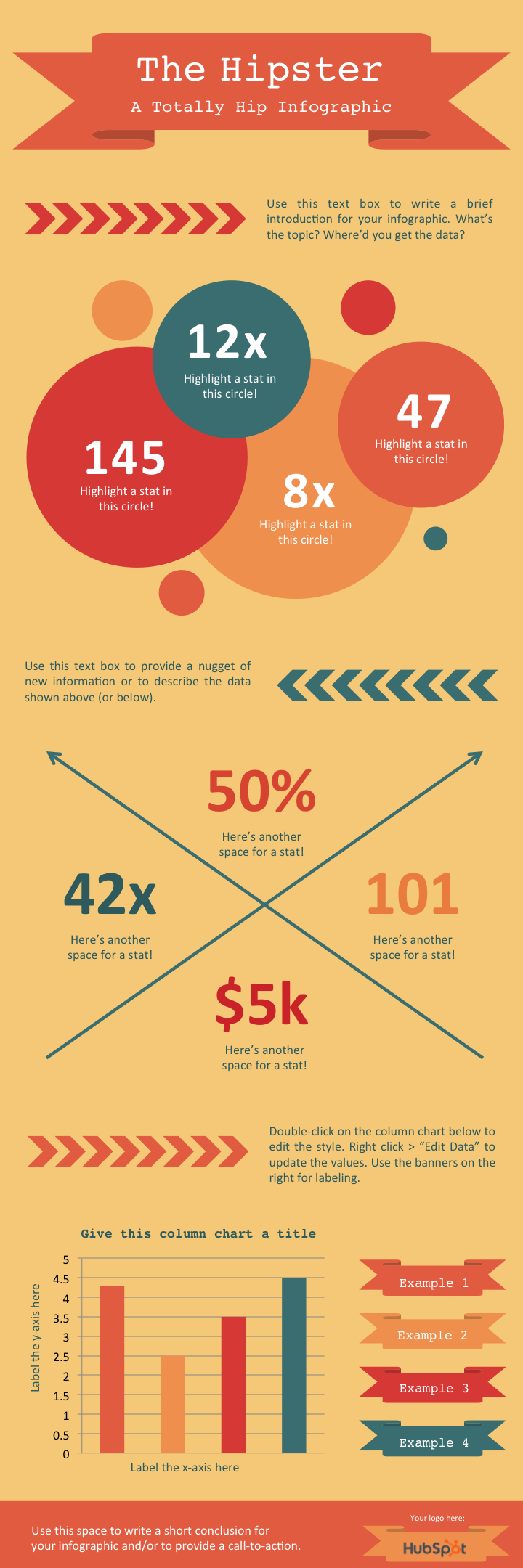

Práticas recomendadas para infográficos de design moderno
- Experimente novas paletas de cores. Existem toneladas de paletas de cores gratuitas online. Não acredite em mim? Faça uma pesquisa de imagens no Google de “ Paleta de cores”. Quando encontrar uma paleta de que goste, arraste a imagem diretamente para a sua apresentação do PowerPoint. Em seguida, selecione o balde Color Fill , escolha More Colors … e clique no ícone do conta-gotas. Com a ferramenta conta-gotas, você pode selecionar cores da sua paleta e usá-las para elementos em seu infográfico.
Aproveite o tempo para manipular formas. O PowerPoint tem uma extensa biblioteca de formas – incluindo banners, fitas e setas – que você pode usar em seu design de infográfico. Ao clicar e arrastar nos pequenos diamantes amarelos que aparecem nessas formas, você pode personalizá-los. Por exemplo, você pode tornar as pontas pontiagudas de uma fita mais compridas ou mais curtas, ou tornar o corpo de uma seta mais fino ou mais grosso.
4. Infográfico de fluxograma
Embora na superfície um infográfico de fluxograma possa parecer simples e divertido, muito pensamento e planejamento precisam ser feitos para garantir que as diferentes seções fluam logicamente umas para as outras.
Em nosso modelo de fluxograma PowerPoint, criamos uma estrutura básica de fluxograma, com respostas positivas orientando os espectadores a uma conclusão no canto inferior esquerdo do infográfico e respostas negativas orientando os espectadores a uma conclusão separada no canto inferior direito do infográfico.

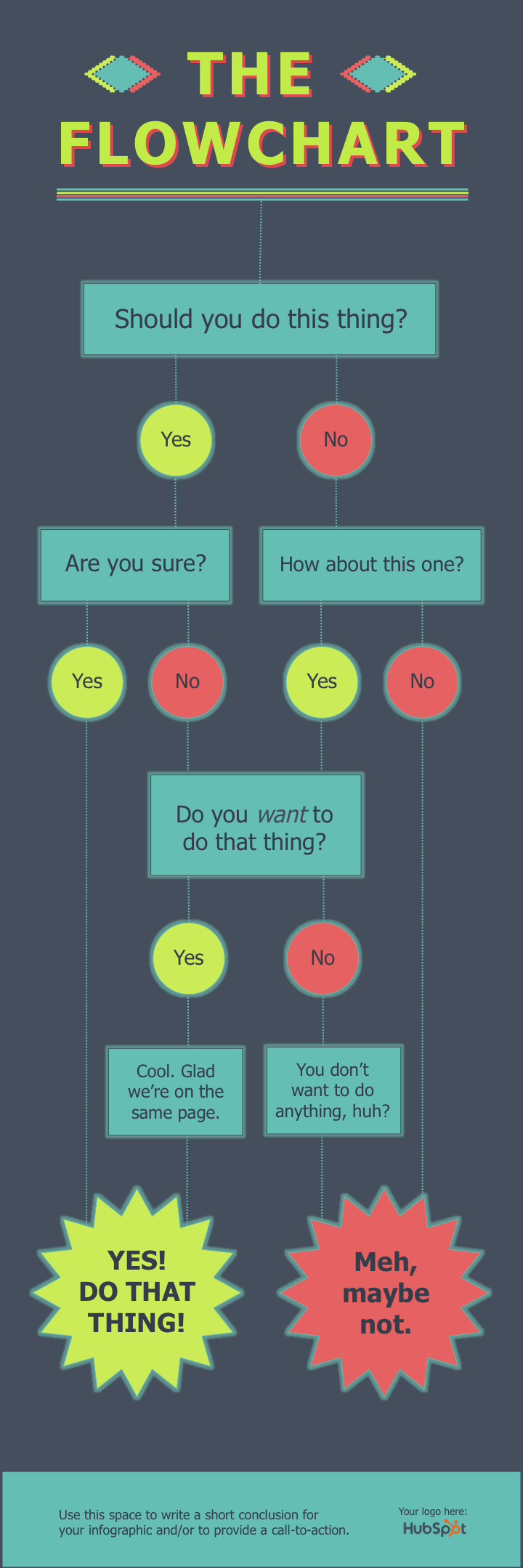

Práticas recomendadas para infográfico de fluxograma
- Desenhe os galhos antes. Antes de mergulhar no PowerPoint, pegue uma caneta e papel e faça um esboço do seu fluxograma. Teste as fraquezas em sua lógica, respondendo a perguntas em todas as combinações possíveis e vendo onde você termina. Para obter melhores resultados, peça a um amigo ou colega de trabalho que examine o fluxograma também.
- Quanto menor o escopo, mais fácil a execução . Quanto mais perguntas ou etapas você adicionar ao seu fluxograma, mais difícil será criar (e mais difícil será para os espectadores entenderem). Portanto, tente estreitar o foco do seu fluxograma.
5. Infográfico com muita imagem
Até agora, os modelos de infográfico que analisamos se basearam principalmente em ilustrações que você pode criar no PowerPoint. Mas é claro que não há razão para que você não possa trazer fotos externas e outras imagens para o design do seu infográfico.
Criamos este modelo de infográfico com muitas imagens para esse propósito exato. É ótimo para comparar diferentes categorias, ideias ou resultados e, como você não precisa criar ou personalizar muitas formas, é muito menos trabalhoso.

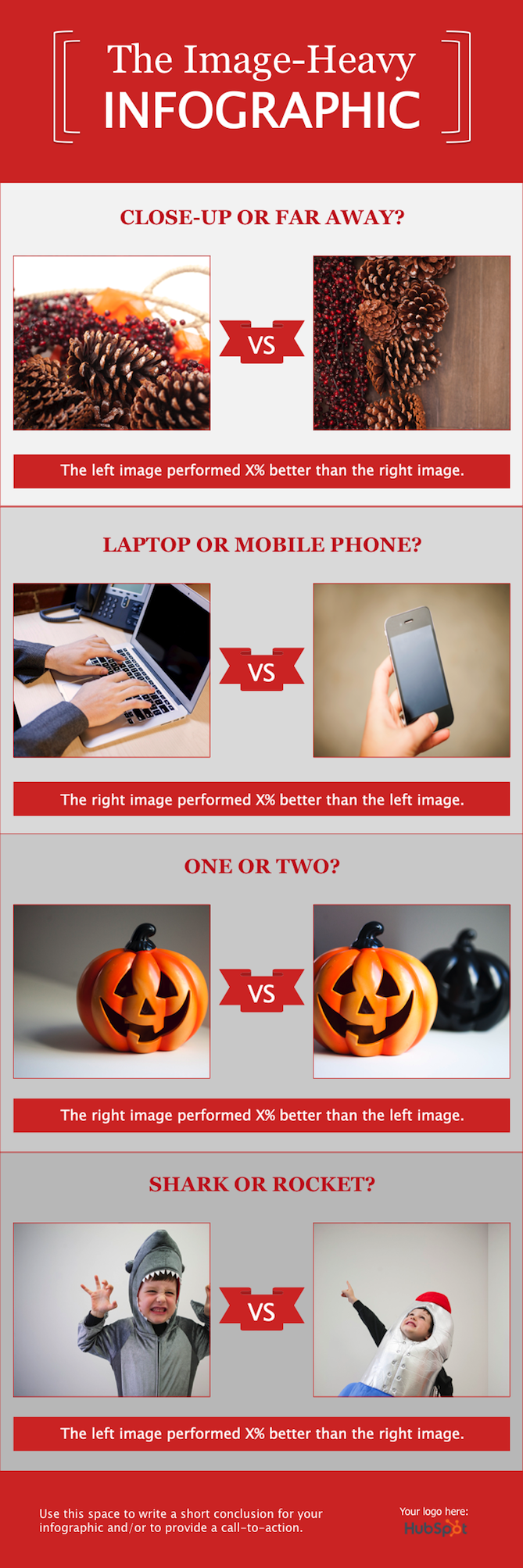

Práticas recomendadas para infográficos com imagens pesadas
- Use imagens de alta qualidade . É melhor reduzir uma imagem grande (por exemplo, 2.000 pixels por 2.000 pixels) do que aumentar uma imagem pequena (por exemplo, 20 pixels por 20 pixels) para caber em um espaço específico. A última abordagem resultará em imagens pixeladas e granuladas.
- Usar bordas . Adicionar bordas às suas imagens ajudará a torná-las parte de um design coeso. No PowerPoint, você pode controlar o tamanho, o estilo e a cor das bordas na guia Formatar Imagem .
- Salve seu infográfico como um arquivo PNG . Essa é uma prática recomendada para todos os infográficos, mas é particularmente relevante ao publicar um infográfico que contenha fotografias. A extensão PNG oferece melhor qualidade do que outras opções. Para salvar seu infográfico finalizado como um arquivo PNG, basta escolher Arquivo > Salvar como… e selecionar PNG no menu suspenso.
Faça um infográfico atraente hoje
As possibilidades são infinitas quando você descobre como começar a criar infográficos. Você poderá expandir suas habilidades como profissional de marketing e criar conteúdo mais elaborado pelo qual seu público ficará intrigado e se envolverá. Esperamos que você tenha achado este artigo útil e que tome a iniciativa de construir seus próprios infográficos no PowerPoint.
Nota do editor: Este artigo foi publicado originalmente em outubro de 2020 e foi atualizado para maior abrangência.